U盘无法格式化如何修复?看这里
- 来源: 金舟软件
- 作者:Kylin
- 时间:2025-12-02 11:00:06

比特数据恢复软件
-
官方正版
-
纯净安全
-
软件评分:
 AI摘要
AI摘要
这篇文章提供了三种修复无法格式化U盘的方法,并介绍了如何在修复后恢复丢失的数据。通过图文并茂的步骤,指导用户依次尝试使用Windows资源管理器、命令提示符和设备管理器来解决问题。如果修复后需要找回U盘里的文件,文章还推荐了一款数据恢复软件并附上了操作指南。它能帮助用户自己动手,挽救U盘并找回重要数据。
摘要由平台通过智能技术生成在我们繁忙的日常生活中,出现数据丢失的情况是很常见的。有些时候U盘出现某些错误导致无法进行格式化,别担心,今天我们将详解告诉你解决方法。
方法1:Windows资源管理器
步骤1、使用快捷键【win+E】快捷键,打开Windows资源管理器,右键U盘驱动,选择属性,切换到【工具】选项,然后点击查错(此选项将检查驱动器中的文件系统错误)下方的【检查】按钮;
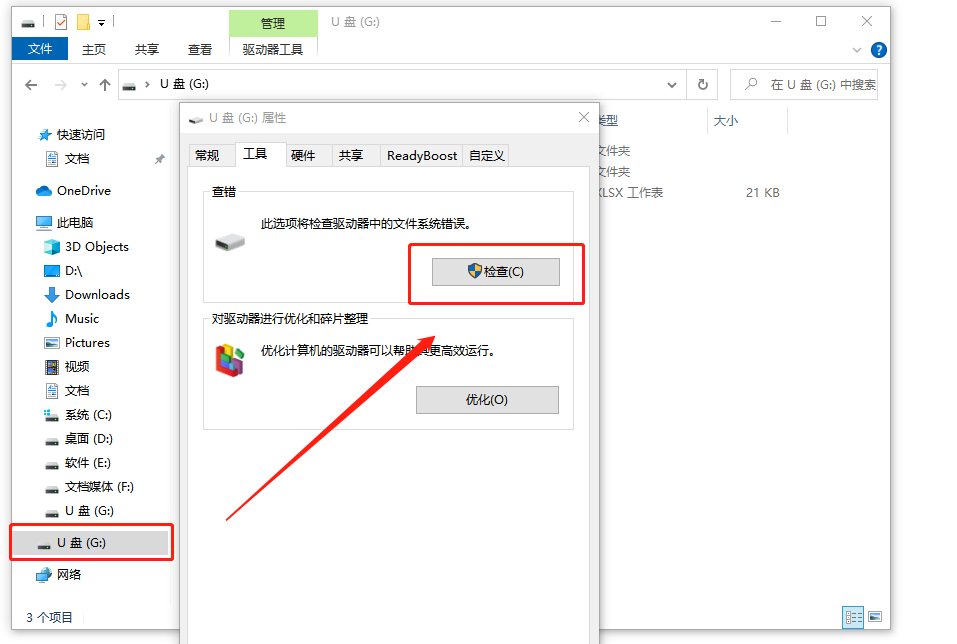
步骤2、页面弹出“错误检查” ,点击“扫描并修复驱动器”;
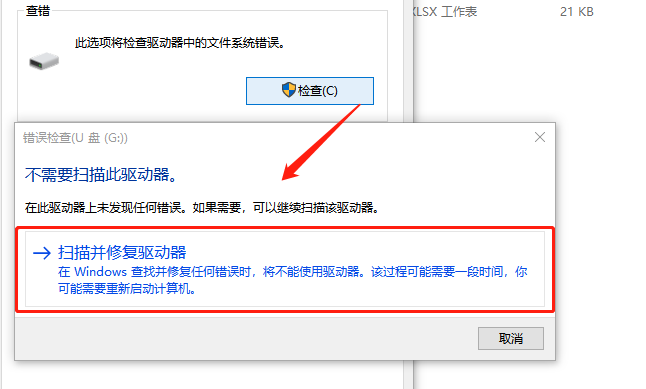
步骤3、扫描完成后,点击关闭即可。
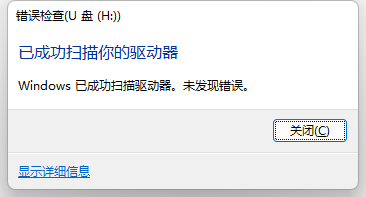
方法2:命令提示符修复
若Windows资源管理器修复失败时,用命令可以修复成功:
Step1:按Win+R输入“cmd”,按下Ctrl+Shift+Enter组合键以管理员身份运行命令提示符。
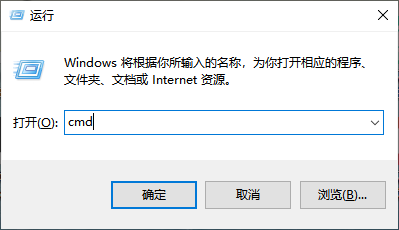
Step2:输入以下命令chkdsk F: /f(F替换成具体的u盘磁盘符号)后,回车执行。
参数说明:
-示例中F盘为待检查分区,若检查U盘可替换为对应的U盘盘符
-/f参数表示自动修复检测到的错误
Step3:若提示“需要重启检查”或“是否计划在下一次系统重新启动时检查”,输入“Y”接受,并重启电脑,系统会自动完成扫描修复。
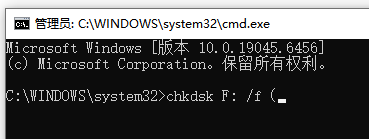
Step4:等待修复完成(耗时因磁盘容量而异,通常几分钟到几十分钟),完成后重启电脑。
方法3:设备管理器
步骤1、右键Windows图标,在菜单中选择【设备管理器】;
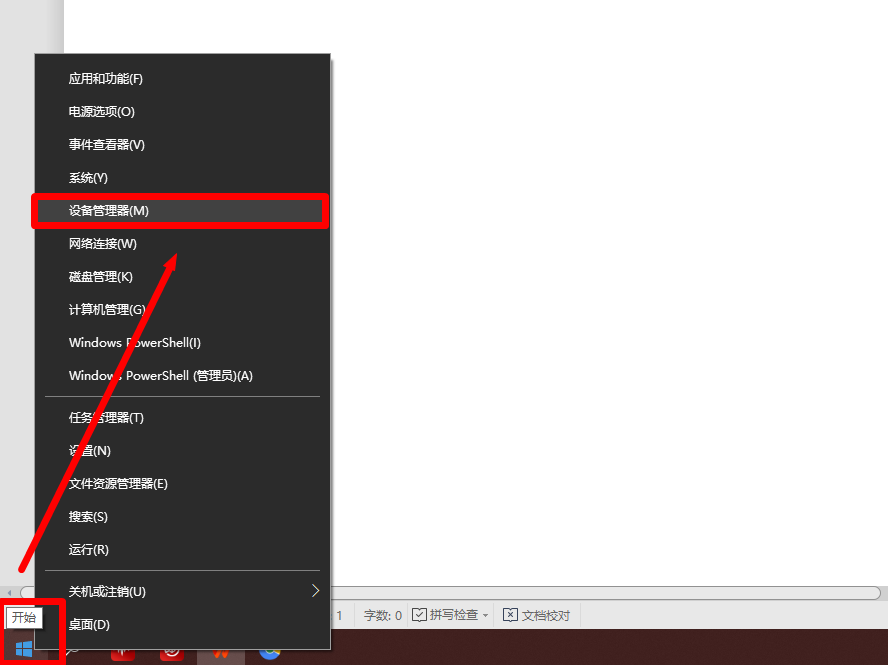
步骤2、往下拉页面找到“通用串行总线控制器”,点击展开下拉选项,点击“USB大容量存储”,右键“卸载设备”;卸载完成后,将U盘拔出,重新插入即可。
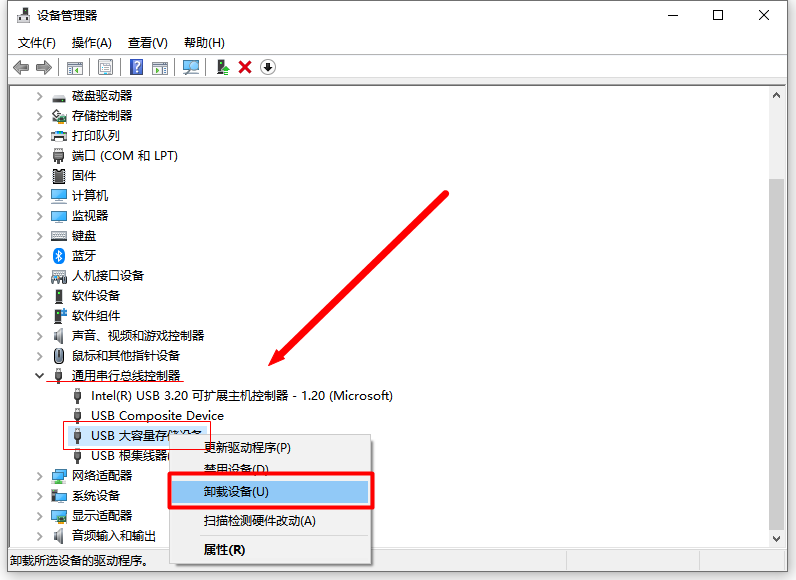
U盘已经通过上面两种方式成功格式化修复,但是想要恢复U盘的数据怎么办呢?小编推荐使用比特数据恢复软件,帮助您轻松实现格式化数据恢复。
比特数据恢复软件使用操作步骤如下:
步骤1、下载安装比特数据恢复软件,运行进入主页面,选择“U盘/内存卡恢复”,点击“开始恢复”;
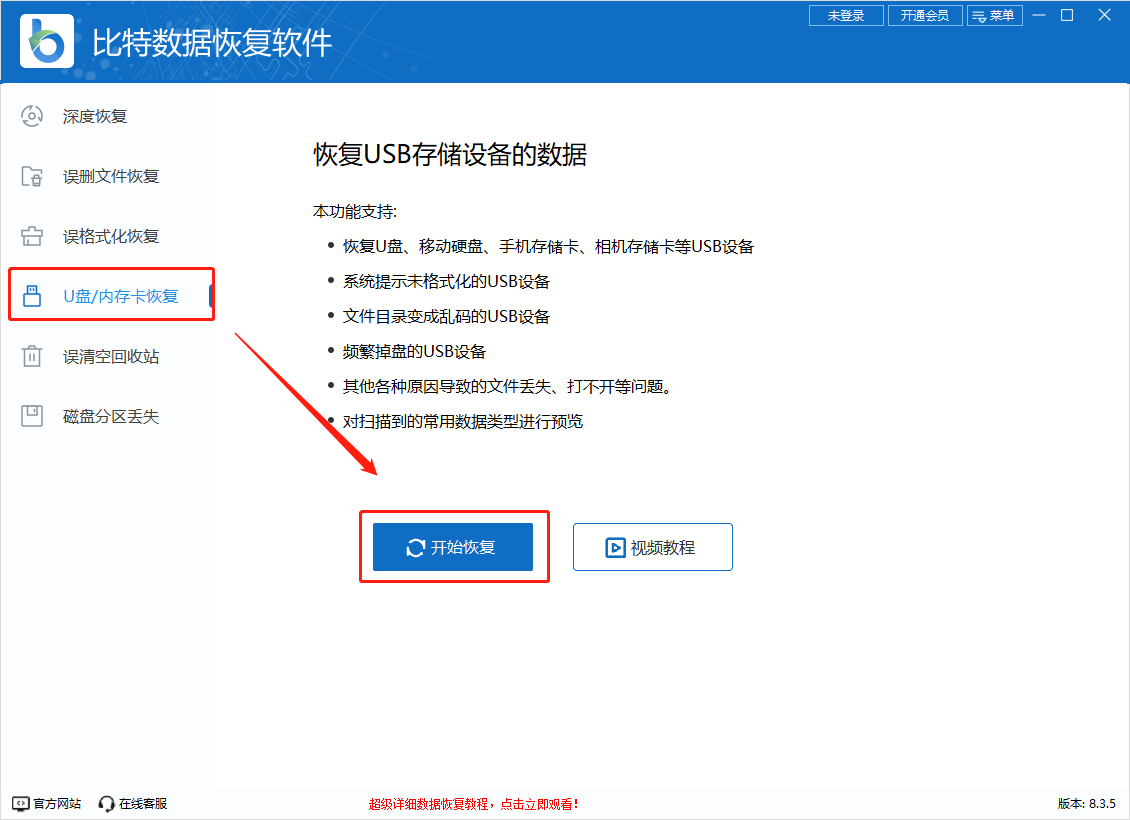
步骤2、进入U盘数据扫描页面,点击选择U盘设备,点击“扫描”;
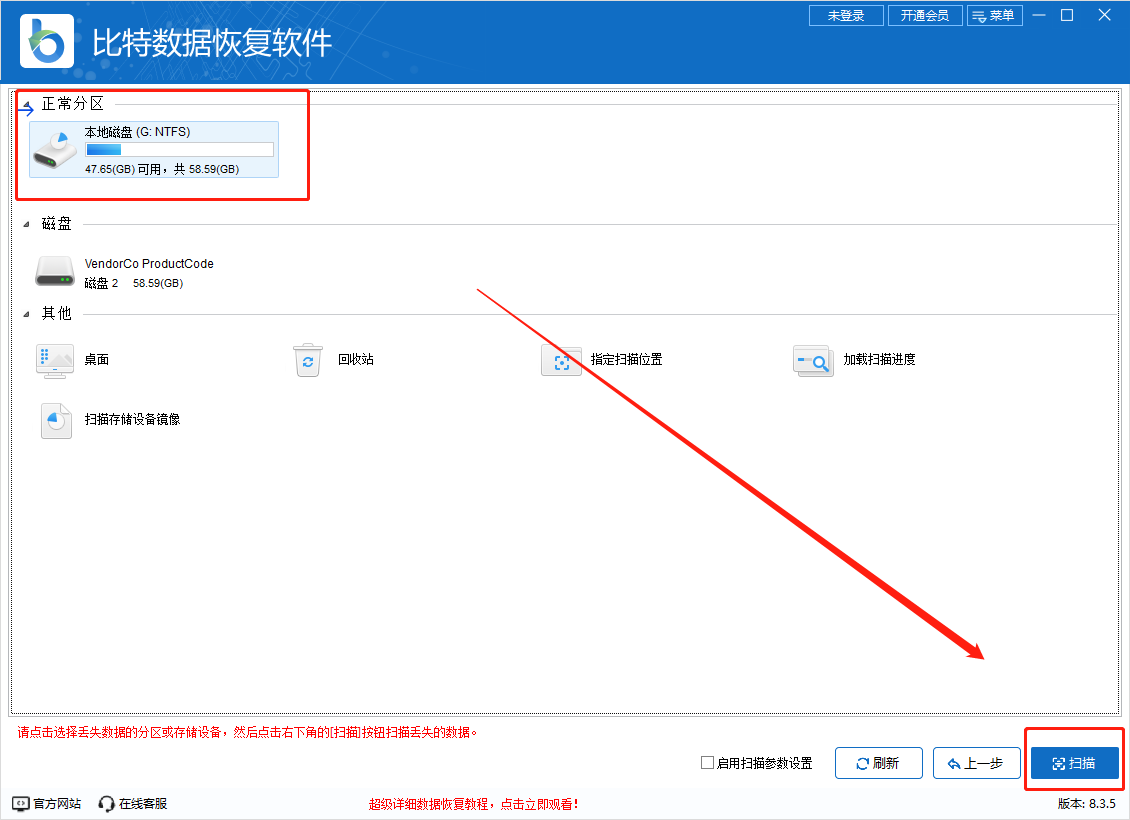
步骤3、在软件扫描的过程中,一旦找到自己想要的恢复的文件就可以直接勾选想要恢复的文件进行下一步操作,如需全部恢复,请耐心等待扫描结果,再点击“恢复”;
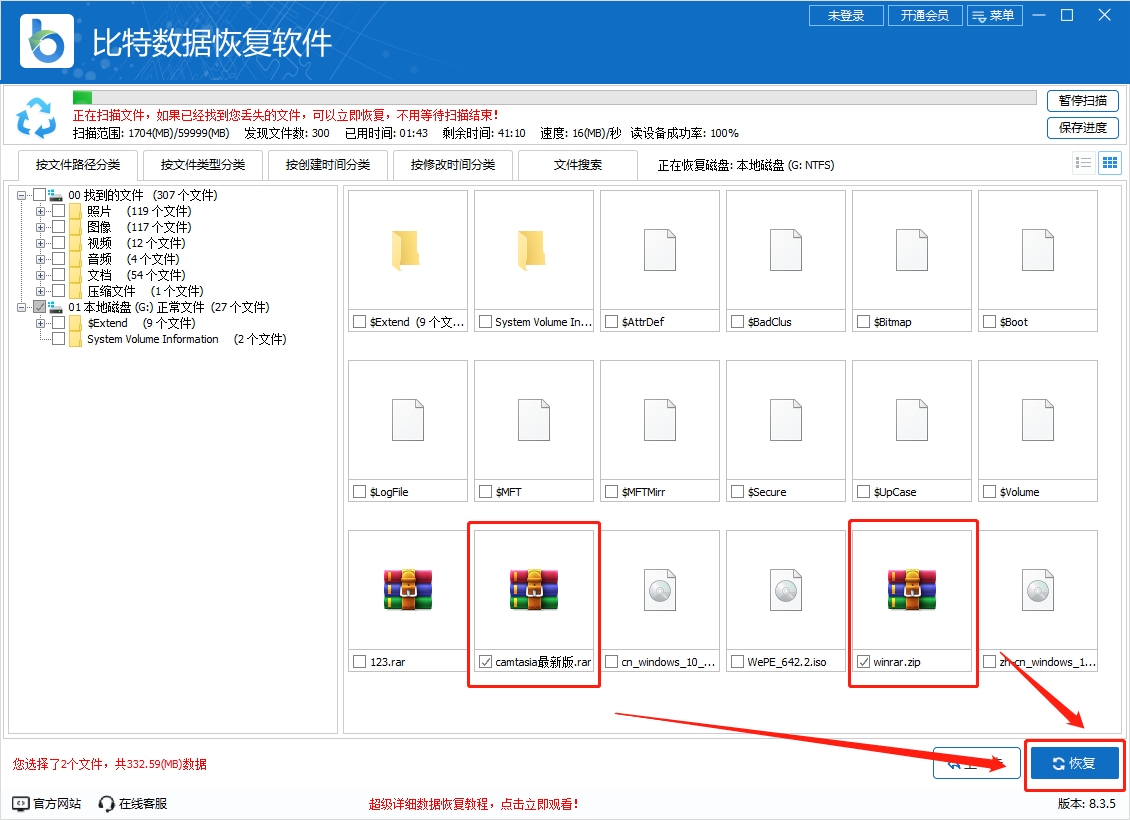
步骤4、最后选择自己想要保存的恢复U盘文件的位置,点击“确定”。
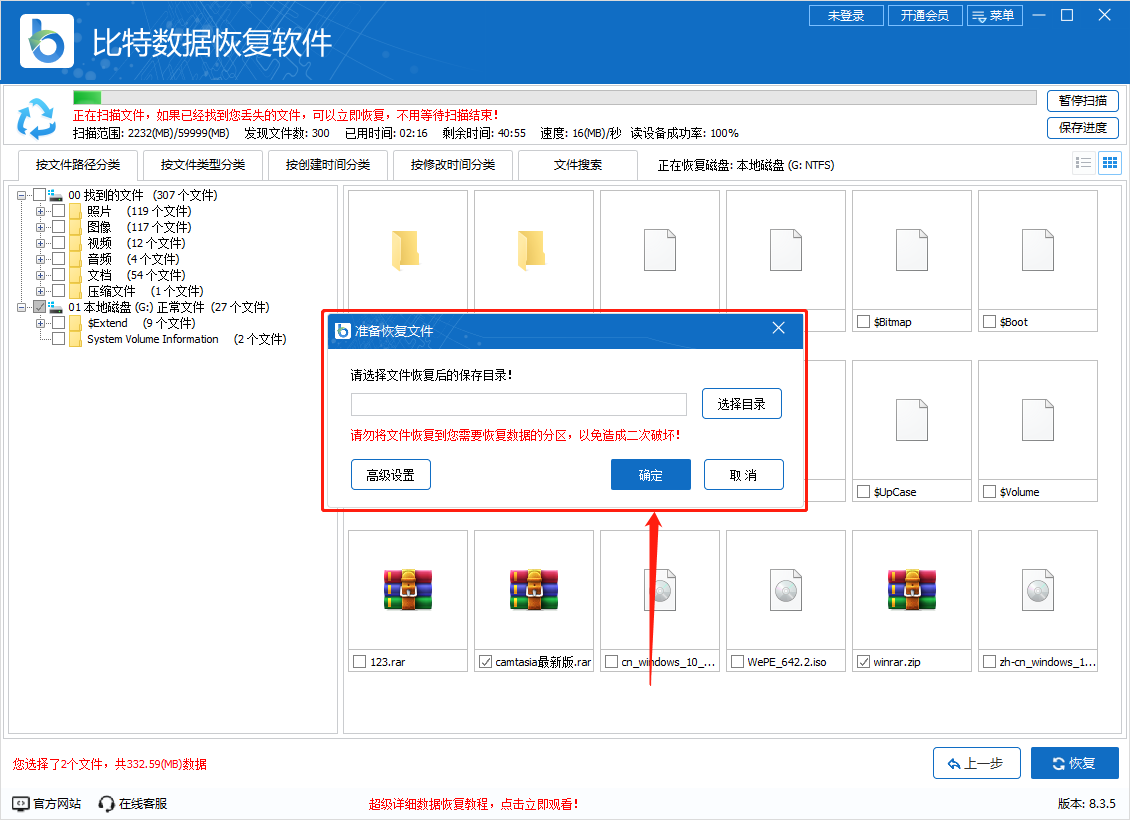
以上就是我们今天分享的全部内容了,更多使用方法敬请关注金舟办公官网~带你解锁更多的功能软件使用技巧。
推荐阅读:
温馨提示:本文由金舟软件网站编辑出品转载请注明出处,违者必究(部分内容来源于网络,经作者整理后发布,如有侵权,请立刻联系我们处理)
 已复制链接~
已复制链接~






































































































































